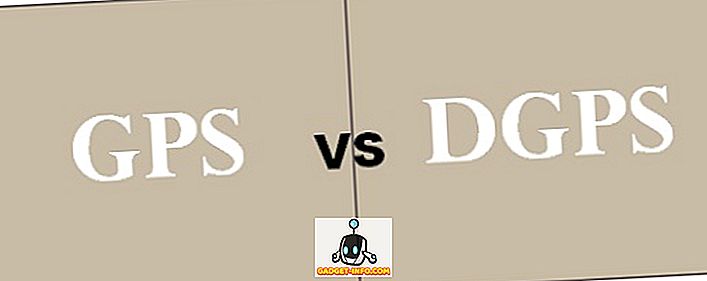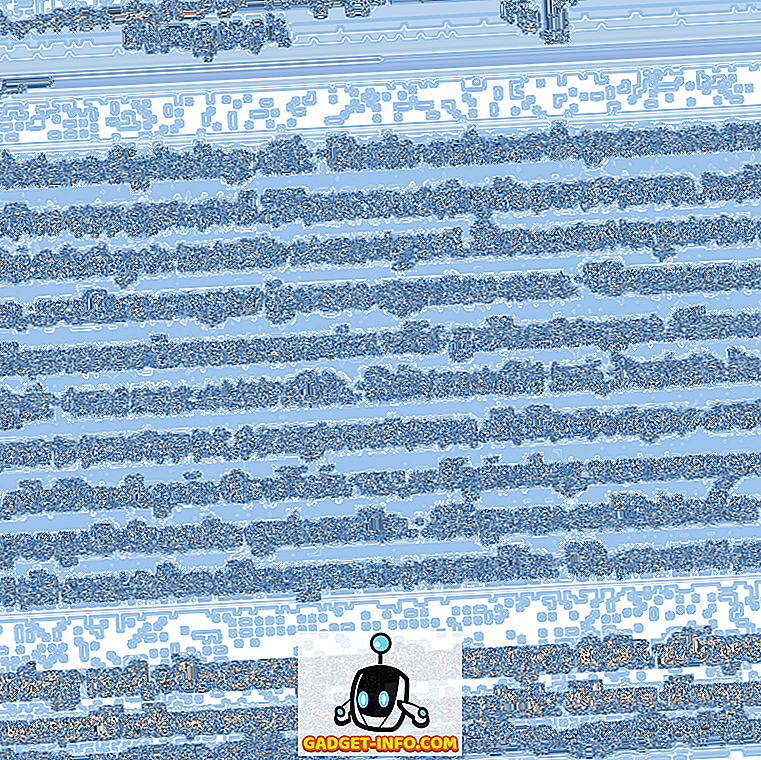Den bedste måde at forhindre, at din Windows-computer går langsommere over tid, er at styre filer og programmer korrekt. Dette gælder især hvis du har en gammel computer. Afinstallation af ekstra programmer og sletning af unødvendige filer betaler højt udbytte på lang sigt. Selvom du måske allerede gør dette, er jeg sikker på, at du skal have overgået "Object not Found" -fejlne engang, mens du forsøger at slette en fil. Dette kan blive irriterende til det punkt, at du hopper over sletter det helt. Mens en enkelt fil eller mappe muligvis ikke ligner en big deal, kan nogle få begynde at bremse computeren. Med dette i tankerne er det her, hvordan man tvinger slette filer i Windows 10:
Bemærk: Jeg prøvede denne metode på min computer, der kører Windows 10 Pro. Det skal også fungere for andre versioner af Windows.
Force Slet Uundgåelige filer
Uanset om det er en fil eller en mappe, der giver fejlen "Item not Found", mens du forsøger at slette den, kan et par kommandoprompt-tricks løse problemet for dig. Hvis du undrer dig over hvordan du læser trinene nedenfor for at finde ud af:
- For det første, åbn kommandoprompt i administrator tilstand . Du kan gøre dette ved at trykke på Windows + X efterfulgt af 'A' på tastaturet. Du kan blive bedt om en bekræftelse af brugerkontokontrollen. Klik på "Ja" for at fortsætte.

- Gå nu over til den fil, du vil slette. Højreklik på denne fil / mappe for at åbne kontekstmenuen og vælg "Egenskaber" .

- I vinduet Fil / mappeegenskaber kopierer du stien, der er nævnt over for "Placering".

- Skift nu tilbage til kommandopromptvinduet. Skriv her "cd" efterfulgt af et mellemrum, indsæt den sti, du lige har kopieret, og tryk derefter på Enter . Dette ændrer den aktuelle mappe til filen / mappen.

Bemærk: Hvis du bruger en lavere version af Windows, skal du muligvis indtaste stien manuelt.
- Når mappen bliver ændret, skriv "dir / x" i samme vindue og tryk Enter. Dette viser dig en liste over alle de filer og mapper, du har i den pågældende mappe.

- Kig efter katalognavnet på den fil / mappe, du vil slette. I mit tilfælde, som jeg vil slette "Testmappe", så jeg leder efter "TESTFO ~ 1". Nu, hvis det er en fil, du vil slette, skriv "del / s / q" efterfulgt af mappenavnet, og hvis det er en mappe, skriv "rmdir / s / q" efterfulgt af mappenavnet . Kommandoen "/ s" fjerner den angivne mappe og alle dens underkataloger, mens kommandoen "/ q" sletter dem roligt - uden at anmode om nogen bekræftelse. Tryk Enter for at udføre kommandoen.

Den fil / mappe, du ønskede at slette, ville nu være blevet slettet.
Force Slet filer i Windows 10 for at fremskynde ydeevnen
Så, der har du det. Du kan bruge kommandoprompt til at tvinge slette filer i Windows 10, hvilket forhindrer dem i at sænke computeren. Så hvis du har filer, som du ikke kan slette i din Windows-computer, kan du bruge denne metode til at slette disse filer. Når det er sagt, er der nogen anden måde, som du ved af det, gør den samme opgave? Lad mig vide i kommentarfeltet nedenfor.